* ეს პოსტი არის ნაწილი iPhone Lifeდღის რჩევა. დარეგისტრირდით. *
უმეტესობა ჩვენგანი კარგად იცნობს iPhone-ზე ერთი თითის გადაფურცლისა და ორი თითის დაჭერის გამოყენებას; მაგრამ თუ თქვენ გაქვთ iPad, შეგიძლიათ იფიქროთ ხუთივე თითის გამოყენებაზე. ჩვენ გაგაცნობთ, თუ როგორ გამოიყენოთ ჟესტები iPadOS 15 რაც მრავალ დავალებასა და აპებს შორის ნავიგაციას უფრო შეუფერხებელს ხდის, ვიდრე ოდესმე. iPad-ის ეს მრავალფუნქციური ჟესტები აადვილებს აპლიკაციების დანახვას, გადაფურცვლას მათ შორის და სწრაფად დაბრუნებას მთავარ ეკრანზე.
დაკავშირებული: რა iPad მაქვს? როგორ ამოვიცნოთ Apple-ის სხვადასხვა iPad მოდელები და თაობები (2021)
Გადახტომა:
- გადადით მთავარ ეკრანზე
- გახსენით App Switcher
- გადაფურცლეთ აპებს შორის გადართვაზე
გადადით iPad-ის მთავარ ეკრანზე
თუ იყენებთ აპს და გსურთ გადახვიდეთ მთავარ ეკრანზე, სცადეთ ხუთი თითის დაჭერა. დაიწყეთ ხელის გაშლით და ეკრანზე ხუთივე თითით შეხებით, შემდეგ სწრაფად დაახამეთ ისინი ერთ წერტილამდე. თქვენ გადაგიყვანთ პირდაპირ მთავარ ეკრანზე. თუ პირველად არ გამოდგება, სცადეთ თითების უფრო სწრაფად შეკვრა. თქვენ ასევე შეგიძლიათ გადაფურცლეთ ზევით თქვენი ეკრანის ქვედა მხრიდან აპის დასახურად.
გახსენით App Switcher
App Switcher-ის გამოყენება სასარგებლო მალსახმობია აპებს შორის ნავიგაციისთვის და არასაჭირო აპების დახურვისთვის, რომლებიც გაშვებულია ფონზე. ქვემოთ განვიხილავ, თუ როგორ მივიღოთ წვდომა და გამოიყენოთ App Switcher iPadOS ჟესტებით.
- ხანგრძლივად დააჭირეთ თითს ეკრანის ქვედა ნაწილში და გადაფურცლეთ ზევით, რათა გამოჩნდეს მრავალფუნქციური ზოლი.
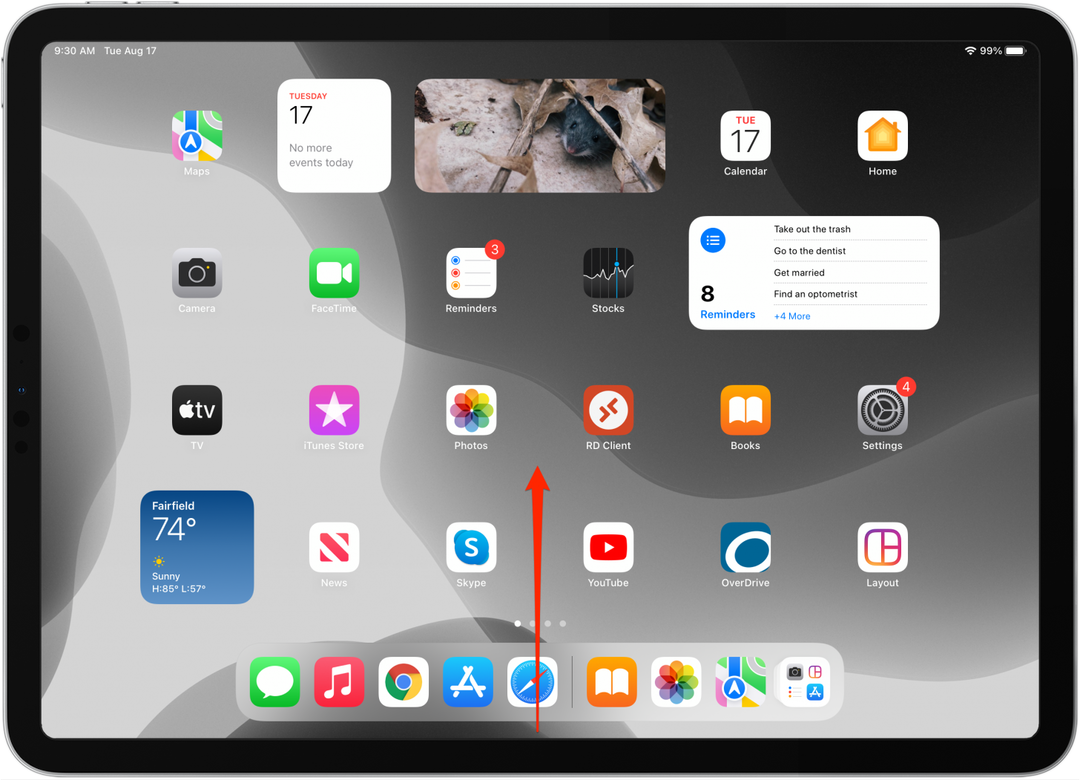
- თუ ახლახან გახსენით ექვსზე მეტი აპი, შეგიძლიათ გადაფურცლეთ მარცხნივ და მარჯვნივ მიმდინარე აქტიური ან ბოლო აპლიკაციების სანახავად.
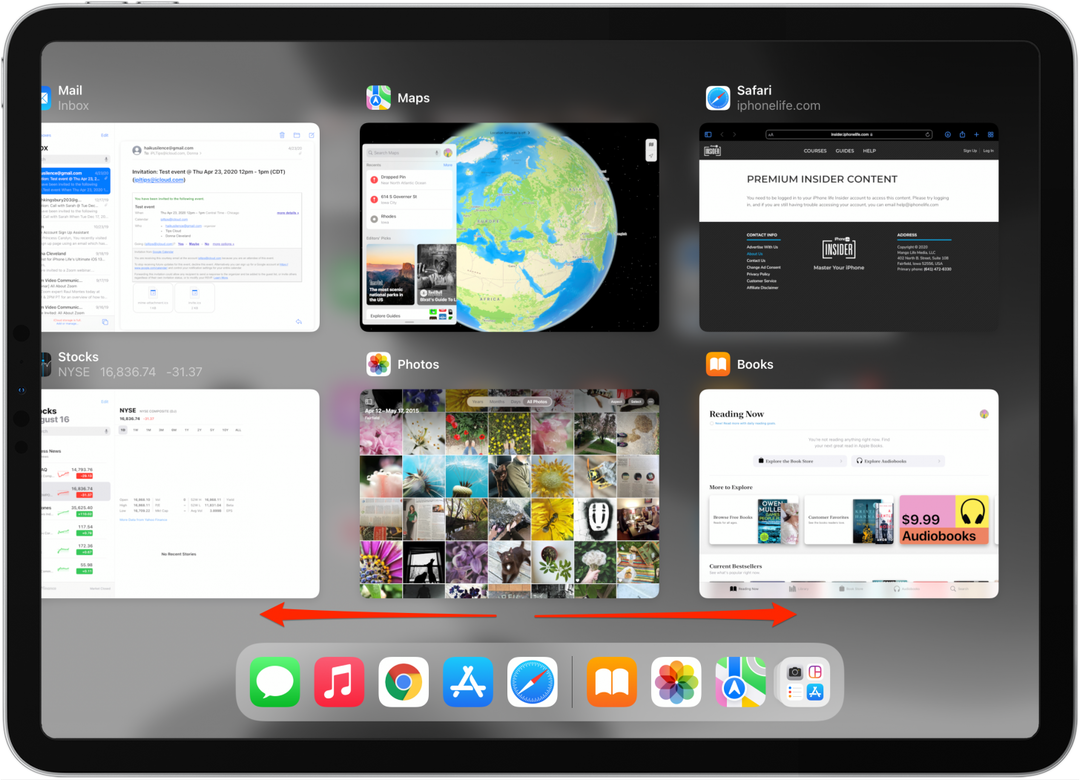
- შეეხეთ აპის ფანჯარას მის გასახსნელად.
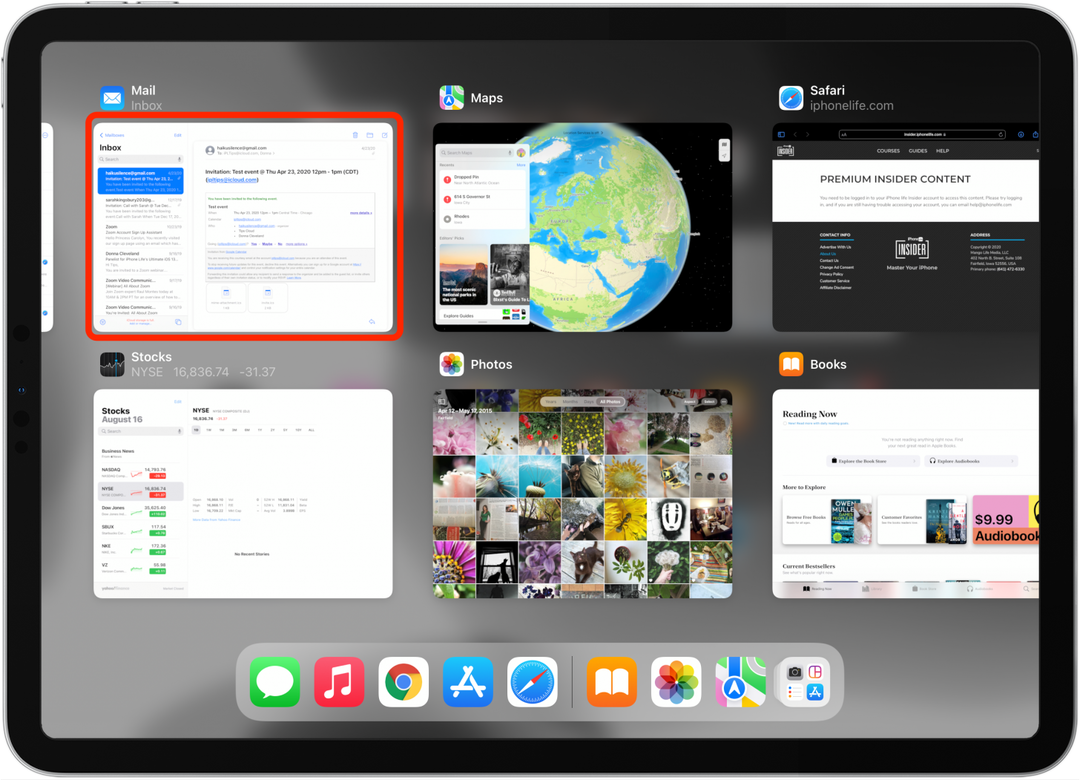
- აპის სრულად გასასვლელად, გადაფურცლეთ ზევით აპის ფანჯარაში მის დასახურავად.
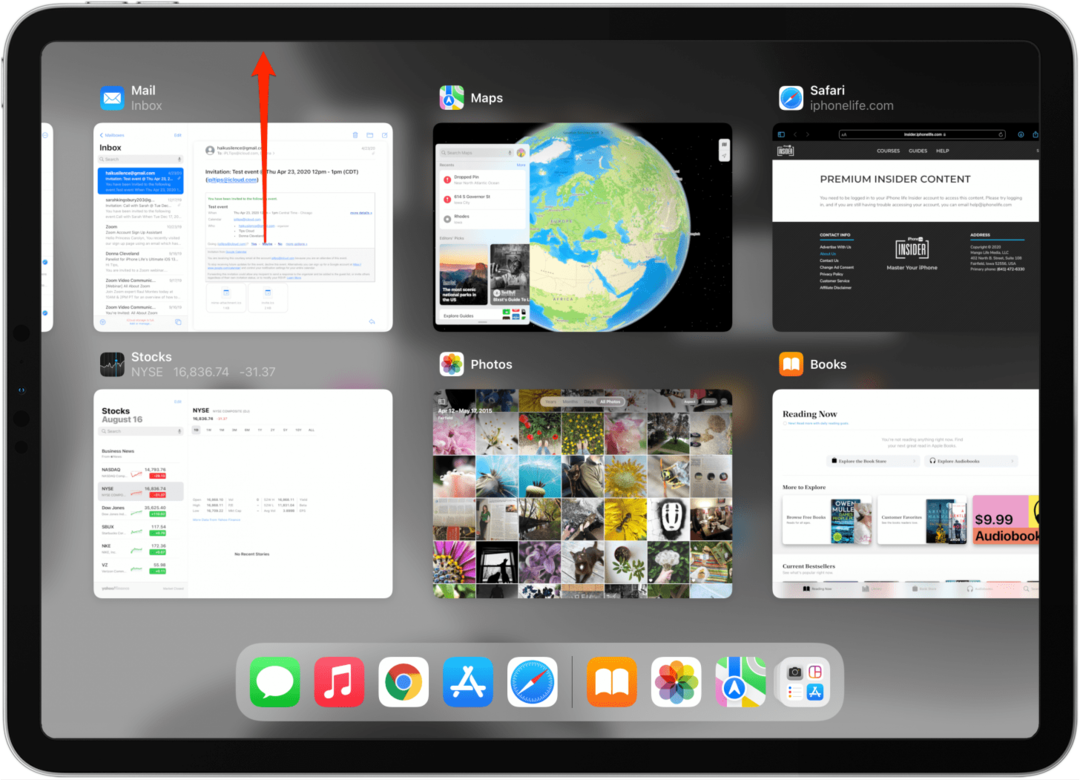
App Switcher ხედიდან გასასვლელად, შეეხეთ ეკრანს აპის ფანჯრების გარშემო.
გადაფურცლეთ აპებს შორის გადართვაზე
თუ გსურთ აპლიკაციებს შორის გადართვა აპების გადამრთველის შეწუხების გარეშე, სცადეთ ოთხი თითით გადაფურცვლა მარცხნივ/მარჯვნივ. ეს საშუალებას გაძლევთ სრიალოთ აქტიურ აპლიკაციებს შორის მრავალფუნქციური ზოლის გახსნის გარეშე. დაადეთ ეკრანზე ოთხი თითი და „გააბრუნეთ გვერდი“. ეს iPad-ის დარტყმის ჟესტი შესანიშნავია შეტყობინებების, დოკუმენტების, ბრაუზერებისა და სხვათა შორის გადასარევად.
შემდეგი, ისწავლეთ ეს მალსახმობები iPad-ის კიდევ უფრო რბილი ნავიგაციის გამოცდილებისთვის!